Introdução
Você pode transferir sem esforço uma senha de Wi-Fi de um Mac para um iPhone entre seus próprios dispositivos e os de amigos ou familiares. É assim.
Requisitos
Se você deseja compartilhar sua senha de Wi-Fi entre um Mac e um iPhone, o Mac deve estar executando o macOS 10.13 High Sierra ou posterior. Além disso, atualize o iPhone para a versão mais recente do iOS.
Em cada dispositivo, você também deve estar conectado a um conta iCloud usando seu Apple EU IRIA. Se você estiver usando duas contas distintas do iCloud no mesmo dispositivo, certifique-se de que cada indivíduo tenha o endereço da outra pessoa em seus contatos no dispositivo.
Como enviar uma senha Wi-Fi do seu Mac para o seu iPhone
Supondo que tudo na etapa anterior tenha sido realizado, ative o Bluetooth e o Wi-Fi em seu Mac e iPhone. Desative quaisquer pontos de acesso pessoais que você possa ter ativado em qualquer dispositivo. Coloque o iPhone a cerca de 6 metros do Mac.
Inicie sessão no Mac, certifique-se de que está conectado à rede Wi-Fi cuja senha você deseja compartilhar com o iPhone e aproxime seu iPhone do Mac. Abra as configurações aplicativo no seu iPhone e escolha "Wi-Fi".
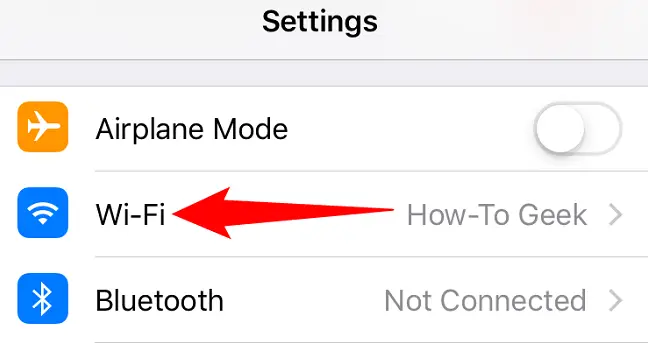
Toque no nome da rede à qual você deseja se conectar (aquela para a qual você obterá a senha) na lista de redes Wi-Fi acessíveis.
Se tudo correu bem, um pop-up “Wi-Fi Password” aparecerá no canto superior direito da tela do Mac. Ele pergunta se você deseja compartilhar a senha do seu ponto de acesso Wi-Fi com o iPhone. Selecione “Compartilhar”.
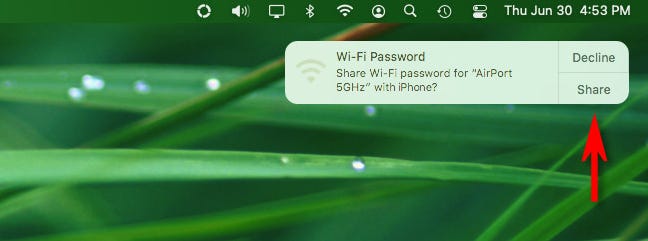
O Mac fornecerá sem fio a senha da rede Wi-Fi ao seu iPhone, que se conectará à rede. Muito útil!

